Как сделать сайт — пошаговое руководство для начинающих
Опубликовано: 2022-01-07Итак, вы хотите сделать сайт? Это потрясающе! Но если вы никогда не создавали веб-сайт, может быть сложно понять, с чего начать (и чего следует избегать).
Чтобы помочь, мы создали это подробное руководство о том, как запустить веб-сайт. Прежде чем мы начнем, мы собираемся дать вам два обещания относительно нашего руководства:
- Вам не нужно быть техническим гением, чтобы следовать этому руководству . Единственный технический навык, который вам понадобится для этого руководства, — это умение нажимать на кнопки — это действительно так просто!
- У вас будет работающий сайт в течение первого часа. Теперь вы, вероятно, захотите потратить больше времени на настройку его в соответствии со своими предпочтениями. Но мы можем обещать, что у вас будет работающий сайт менее чем за час.
Чтобы выполнить эти обещания, мы уже выбрали для вас лучшие инструменты. В частности, мы собираемся показать вам, как создать веб-сайт с помощью WordPress, который на сегодняшний день является самым популярным способом создания сайта. Это также, по крайней мере, на наш взгляд, лучший способ. В противном случае мы бы не использовали его для обучения.
На первом этапе нашего руководства мы познакомим вас с WordPress, чтобы вы поняли, почему мы даем эту рекомендацию. Затем остальные шаги проведут вас через все действия, которые необходимо выполнить, чтобы ваш сайт заработал.
Хотите начать блог? Хотя вы можете полностью следовать этому руководству, чтобы создать блог, у нас также есть целое руководство, посвященное тому, как начать блог, который может быть более быстрым.
Обзор учебника: 7 шагов к идеальному сайту

В нашем руководстве мы подробно расскажем о 7-этапном процессе перехода от нуля к работающему веб-сайту с нужным вам дизайном и функциями:
- Узнайте, почему мы рекомендуем WordPress и что такое WordPress.
- Выберите идеальное доменное имя для своего сайта.
- Выберите план веб-хостинга.
- Установите программное обеспечение WordPress ( на данный момент у вас есть работающий веб-сайт! Остальные шаги просто о том, как сделать его своим).
- Выберите тему, чтобы контролировать внешний вид вашего сайта.
- Добавьте свой контент.
- Установите несколько плагинов, чтобы добавить новые функции по мере необходимости.
* На самом деле это всего 6 шагов действий — первый шаг — это просто базовые знания.
Если какие-либо из этих инструкций звучат запутанно, не волнуйтесь! Мы рассмотрим каждый шаг более подробно и познакомим вас со всеми понятиями, которые вам необходимо знать. Опять же, если вы можете нажимать на кнопки, вы можете следовать этому руководству.
# 1 Поймите, что такое WordPress и почему мы его рекомендуем

Прежде чем мы перейдем к интересной части этого руководства, важно, чтобы вы получили общее представление о том, что такое WordPress на самом деле.
Если вы хотите создать веб-сайт (без кодирования всего с нуля), вам нужна какая-то система управления контентом. Система управления контентом, или сокращенно CMS, — это программное обеспечение, которое вы можете использовать для простого управления содержимым вашего веб-сайта, таким как изображения, видео и статьи, с удобной для начинающих панели инструментов. Другое имя, которое вы можете придумать, — это «конструктор веб-сайтов».
CMS упрощает все. Вместо того, чтобы использовать код, вы просто будете использовать удобную панель инструментов вашей CMS всякий раз, когда вы хотите добавить/управлять контентом или внести другие изменения на свой сайт. Затем ваша CMS примет все ваши решения и превратит их в работающий веб-сайт для ваших посетителей.
Так что же такое WordPress? WordPress, безусловно, самая популярная CMS в Интернете. По данным W3Techs, WordPress поддерживает более 39% всех веб-сайтов в Интернете . Если вы посмотрите только на веб-сайты, созданные с помощью известной CMS ( а не созданной на заказ ), WordPress поддерживает более 63% этих веб-сайтов .
Вы знаете такие конструкторы сайтов, как Squarespace и Wix, о которых вы, возможно, слышали? Что ж, Squarespace поддерживает 1,5% всех веб-сайтов, а Wix — 1,4%. Таким образом, хотя у них могут быть большие рекламные бюджеты, им еще далеко до того, чтобы догнать WordPress.
Почему WordPress так популярен? И почему мы рекомендуем вам использовать WordPress (и использовать WordPress в нашем руководстве)? Пройдемся по причинам…
Почему выбирают WordPress?
Есть много причин, по которым мы и другие рекомендуем WordPress. Однако, если бы нам пришлось уварить это, вот основные причины:
- Бесплатное и с открытым исходным кодом — программное обеспечение WordPress на 100% бесплатное и с открытым исходным кодом. Это означает, что любой, включая вас, может просто взять программное обеспечение и использовать его для создания веб-сайта. Это также означает, что существует огромное глобальное сообщество людей, которые вносят свой вклад в WordPress, чтобы сделать его еще лучше.
- Вы можете использовать его для чего угодно — WordPress очень гибкий — вы можете использовать его для чего угодно, от блога до веб-сайта портфолио, магазина электронной коммерции, форума, онлайн-курса и многого другого. Это также означает, что вы можете легко добавлять новые функции на свой веб-сайт в будущем, если это необходимо. Даже если вы, возможно, ничего не планируете прямо сейчас, такая гибкость очень важна по мере роста вашего сайта.
- Это не технический процесс — несмотря на то, что некоторые части WordPress требуют изучения, любой может создать веб-сайт с помощью WordPress. Вам не нужно быть разработчиком или супер-технарем — любой может использовать WordPress (и мы покажем вам, как).
- Существует множество расширений — чтобы помочь вам контролировать внешний вид и работу вашего веб-сайта, вы можете найти десятки тысяч расширений. Вы получаете два типа — темы (дизайн) и плагины (функциональность). В совокупности эти готовые расширения являются еще одной частью того, что делает WordPress таким простым для нетехнических пользователей.
- Получить помощь легко — поскольку WordPress настолько популярен, вы найдете массу обучающих ресурсов, которые помогут вам приступить к работе. Например, блог, который вы сейчас читаете!
Короче говоря, мы считаем, что WordPress — лучший способ создать веб-сайт для подавляющего большинства людей. WordPress поддерживает более трети всех веб-сайтов в Интернете, поэтому большинство других людей тоже согласны с этим. Вот почему мы собираемся использовать его в этом уроке.
Узнайте больше о том, что такое WordPress
Небольшое примечание : когда мы говорим «WordPress», мы говорим о собственном программном обеспечении WordPress, которое доступно на WordPress.org. Это отличается от WordPress.com. Если вы хотите узнать больше, ознакомьтесь с нашим полным введением в WordPress. Однако единственное, что вам действительно нужно знать для этого руководства, это то, что вам не следует использовать WordPress.com. Просто следуйте инструкциям, и мы проведем вас через все.
Что нужно для создания сайта на WordPress
Хотя само программное обеспечение WordPress является бесплатным, вам понадобятся две вещи, чтобы включить WordPress и сделать его доступным для ваших посетителей. Это «самостоятельная» часть «самостоятельного размещения WordPress».
Во-первых, вам нужен веб-хостинг . С веб-хостингом вы фактически арендуете место на компьютере для запуска программного обеспечения WordPress. Вы можете думать об этом как о «двигателе» вашего сайта. За каждым веб-сайтом стоит веб-хостинг. Это основное требование для создания любого веб-сайта.
Во-вторых, вам нужно доменное имя . Ваше доменное имя — это постоянный адрес вашего веб-сайта в Интернете — это то, что позволяет вашим посетителям получать доступ к вашему веб-сайту на его веб-хостинге. Например, наше доменное имя — designbombs.com — вы сможете выбрать собственное доменное имя.
В следующих нескольких шагах мы расскажем вам, как выбрать доменное имя, приобрести веб-хостинг и легко установить программное обеспечение WordPress. Не волнуйтесь — хотя это может показаться немного пугающим, помните, что все, что вам нужно сделать, это нажать несколько кнопок.
# 2 Найдите идеальное доменное имя
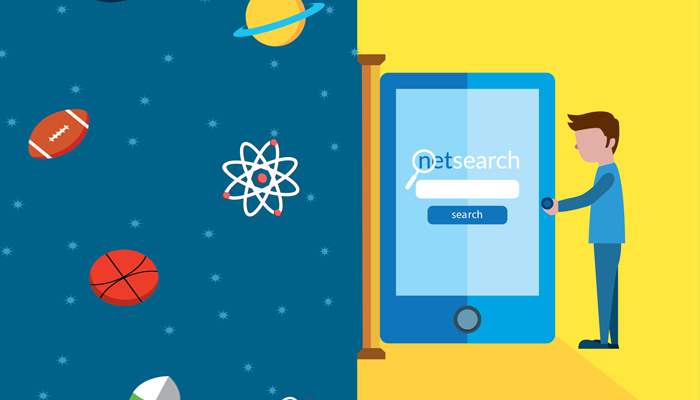
Опять же, ваше доменное имя является постоянным адресом вашего веб-сайта в Интернете. Тем не менее, это также важная часть вашего бренда, потому что обычно вы хотите, чтобы ваше доменное имя совпадало с названием вашей компании. Например, «Facebook» — это «facebook.com», а «Design Bombs» — «designbombs.com».
Поиск идеального доменного имени — самая сложная часть создания веб-сайта, потому что, проще говоря, большинство хороших доменных имен уже давно устарели. Только один человек может владеть доменным именем одновременно, поэтому вам придется найти домен, который еще не занят.
При выборе доменного имени разумно получить доменное имя с расширением .com, если это возможно . Когда большинство людей думают о веб-сайте, они думают о «.com», поэтому использование веб-сайта .com облегчает им запоминание вашего веб-сайта. Это также самое популярное расширение доменного имени, а это означает, что найти доменное имя .com непросто. Но если вы достаточно креативны, найти отличное доменное имя не составит труда.
Например, если вы не можете найти доменное имя .com для названия своей компании, попробуйте добавить дополнительное слово. Например, как команда Pocket сделала со своим доменным именем. При настройке своего веб-сайта домен Pocket.com уже был занят, поэтому вместо этого ребята использовали домен getPocket.com .
Вы также можете использовать генератор доменных имен, чтобы придумать уникальное имя для своего веб-сайта. Эти инструменты проверят, доступно ли ваше доменное имя, а также дадут вам предложения на основе введенных вами ключевых слов. Вот несколько хороших вариантов:
- ИмяQL
- Бережливый поиск домена
- Shopify Генератор бизнес-имен
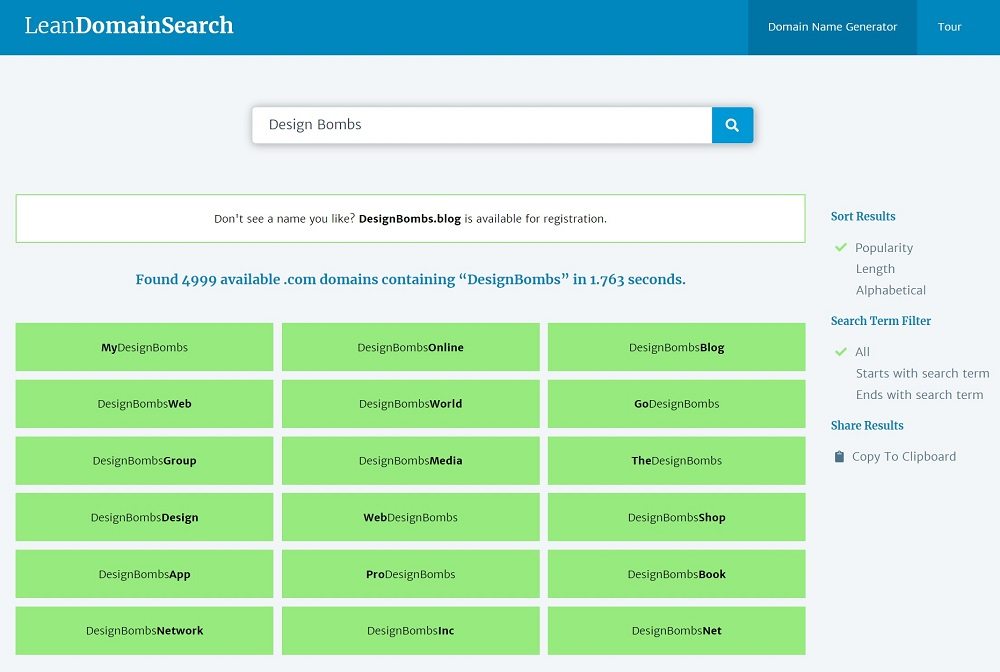
Вы также можете использовать Мгновенный поиск домена, чтобы быстро проверить, доступно ли доменное имя для регистрации.
Если у вас нет другого выбора, вы можете выбрать другое расширение домена, например .Net, .Biz или .Blog. Существуют сотни доменов верхнего уровня (TLD), из которых вы можете выбирать. Эти типы расширений также становятся все более популярными среди широкой публики.
Пока не беспокойтесь о покупке доменного имени — мы рассмотрим это на следующем этапе, когда расскажем, как приобрести хостинг для вашего веб-сайта. На этом этапе все, что вам нужно сделать, это придумать доменное имя, которое вы хотите использовать, и убедиться, что оно доступно для регистрации.
# 3 Купите веб-хостинг и доменное имя

Чтобы создать свой веб-сайт, вам нужно место для размещения этого вашего веб-сайта. Здесь на помощь приходят провайдеры веб-хостинга. Эти поставщики услуг предоставят вам место на своих мощных серверах для размещения вашего веб-сайта и позволят людям со всего мира получить доступ к вашему веб-сайту.
Несмотря на то, что существуют различные типы хостинга и огромное количество хостинг-провайдеров, вам не нужно слишком много думать, когда вы только начинаете. Для создания вашего первого веб-сайта мы рекомендуем тип хостинга, который называется «виртуальный хостинг». Виртуальный хостинг отлично подходит для начинающих, потому что он очень доступен (менее 10 долларов в месяц) и обычно имеет удобную панель инструментов для начинающих.
Как только ваш сайт станет ошеломляюще успешным и будет иметь сотни тысяч посетителей в месяц, вам, вероятно, потребуется обновить хостинг. Тем не менее, это хорошая проблема, потому что это означает, что вы успешны! Это также довольно легко сделать, хотя это тема для другого поста.
На данный момент все, что вам нужно знать, это то, что виртуальный хостинг предлагает все, что вам нужно, по доступной цене. А когда дело доходит до виртуального хостинга, мы рекомендуем услугу под названием Bluehost.
Почему мы рекомендуем Bluehost
Мы используем Bluehost в этом руководстве в основном из-за того, насколько легко Bluehost позволяет новичкам начать работу с работающим веб-сайтом.
Bluehost проделал большую работу по упрощению процесса установки WordPress, так что это почти так же просто, как создание веб-сайта с помощью таких инструментов, как Squarespace или Wix. Но в то же время вы по-прежнему сохраняете гибкость собственного WordPress.
Таким образом, Bluehost помогает вам получить лучшее из обоих миров — простоту конструктора веб-сайтов с гибкостью WordPress.
Помимо этого, Bluehost предлагает множество инструментов, облегчающих вашу жизнь, например:
- Кэширование — это ускоряет загрузку вашего сайта.
- Автоматическое резервное копирование ( кроме самых дешевых планов ) — это обеспечивает безопасность ваших данных.
- Промежуточные сайты — они дают вам безопасное место для тестирования изменений на вашем сайте, прежде чем вы сделаете свои изменения видимыми для ваших пользователей.
По сути, Bluehost упрощает создание и обслуживание вашего веб-сайта, что отлично, если вы новичок.
Да, и в качестве дополнительного бонуса Bluehost также дает вам бесплатное доменное имя на первый год! Так вы тоже немного сэкономите.
Зарегистрируйтесь в Bluehost здесь!
Вот как начать…
Как купить веб-хостинг и получить бесплатное доменное имя
Шаг 1: Посетите веб-сайт Bluehost , чтобы выбрать пакет.
Если у вас ограниченный бюджет, вы можете использовать базовый план. Тем не менее, мы рекомендуем выбрать хотя бы план Plus , если это возможно, потому что он дает вам больше места для хранения и позволяет создавать неограниченное количество веб-сайтов ( что может пригодиться позже, если вы захотите создать другой сайт ). Choice Plus также хорош, потому что он дает вам бесплатное автоматическое резервное копирование и лишь немного дороже.
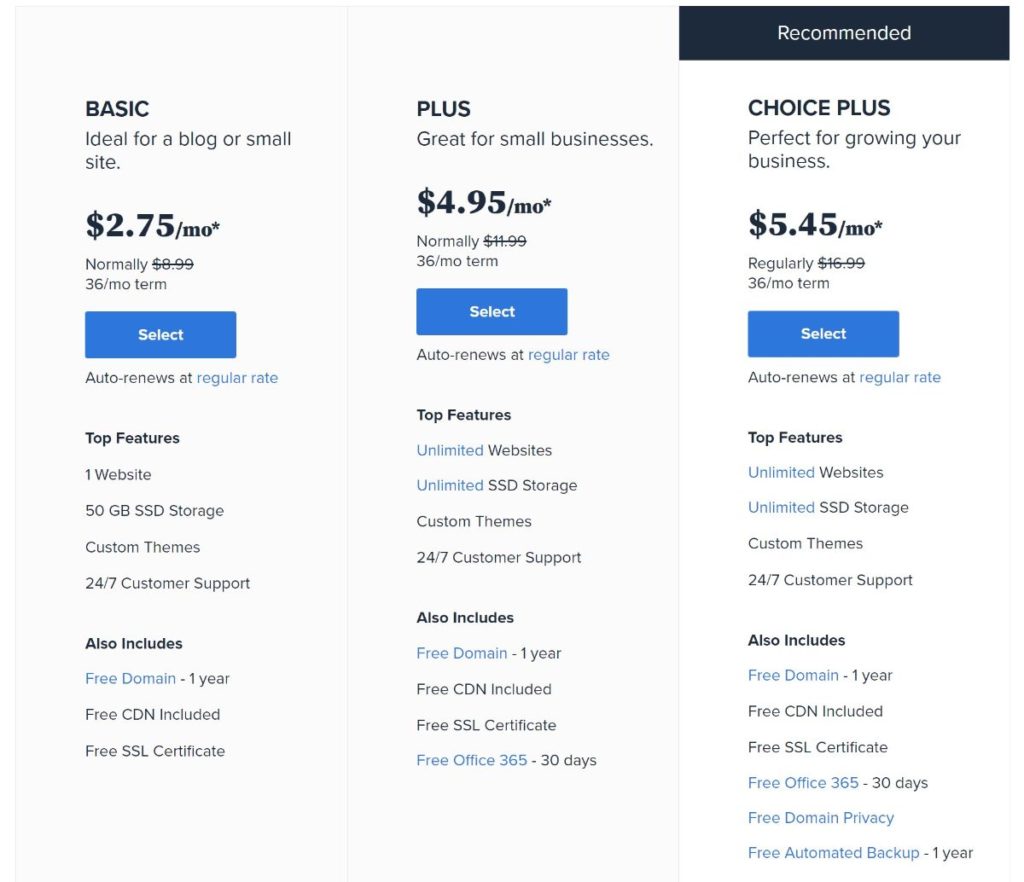
Шаг 2: На следующей странице введите домен, который вы выбрали на предыдущем шаге, в поле « Создать новый домен ». Опять же, Bluehost дает вам бесплатный домен на первый год, так что вы ничего не будете платить:
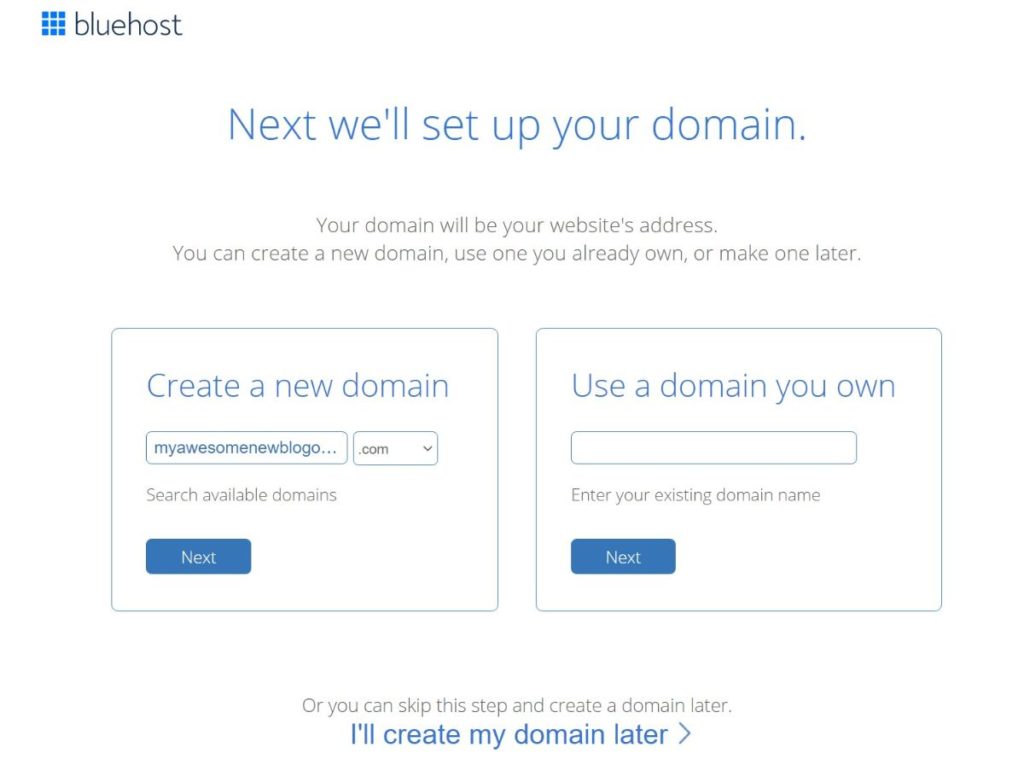
Шаг 3: Введите свои данные и платежную информацию, чтобы создать новую учетную запись Bluehost.
Вам также нужно будет выбрать продолжительность вашего хостинга. Вы можете выбрать один год, два года или три года. Вы получите лучшую цену, если заплатите за три года вперед, но вы можете выбрать тот срок, который лучше всего подходит для ваших нужд/бюджета:
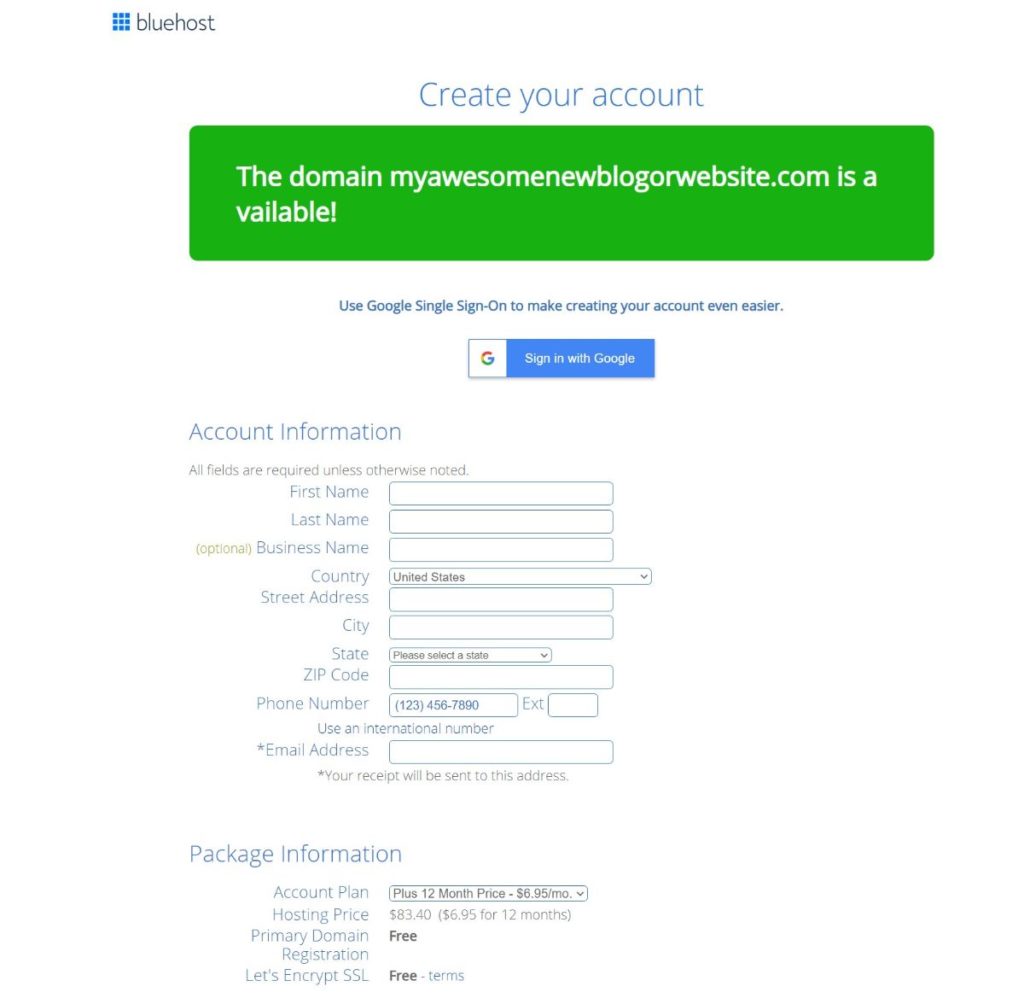
Bluehost попытается продать вам некоторые дополнительные пакеты , но вы можете безопасно отключить их все, так как они вам сейчас не нужны.
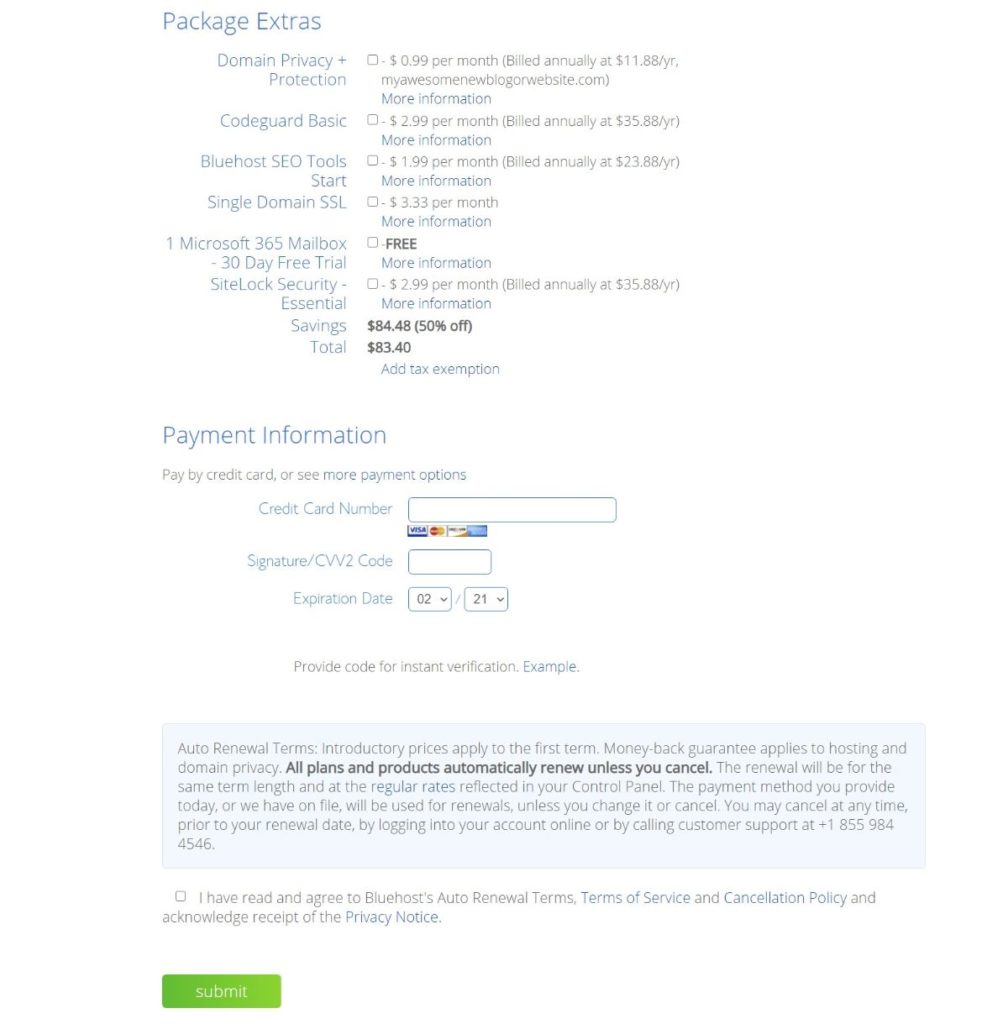
Шаг 4: Когда вы будете готовы, согласитесь с условиями и нажмите « Отправить », чтобы подтвердить заказ.
#4 Установите WordPress
Отличные новости! После того, как вы закончите этот шаг, у вас будет официально работающий сайт.
После того, как вы создадите свою учетную запись Bluehost, Bluehost предлагает удобный мастер установки, который поможет вам установить WordPress и создать свой веб-сайт. Это еще одно преимущество использования Bluehost по сравнению с некоторыми другими вариантами хостинга.
Когда вы входите в Bluehost ( используя учетные данные, которые вы ввели на предыдущем шаге ), Bluehost должен автоматически показать вам приглашение создать свой веб-сайт.
Если вы не видите это приглашение сразу, вы всегда можете получить к нему доступ, перейдя на вкладку « Мои сайты » на панели инструментов Bluehost и нажав кнопку « Добавить сайт »:
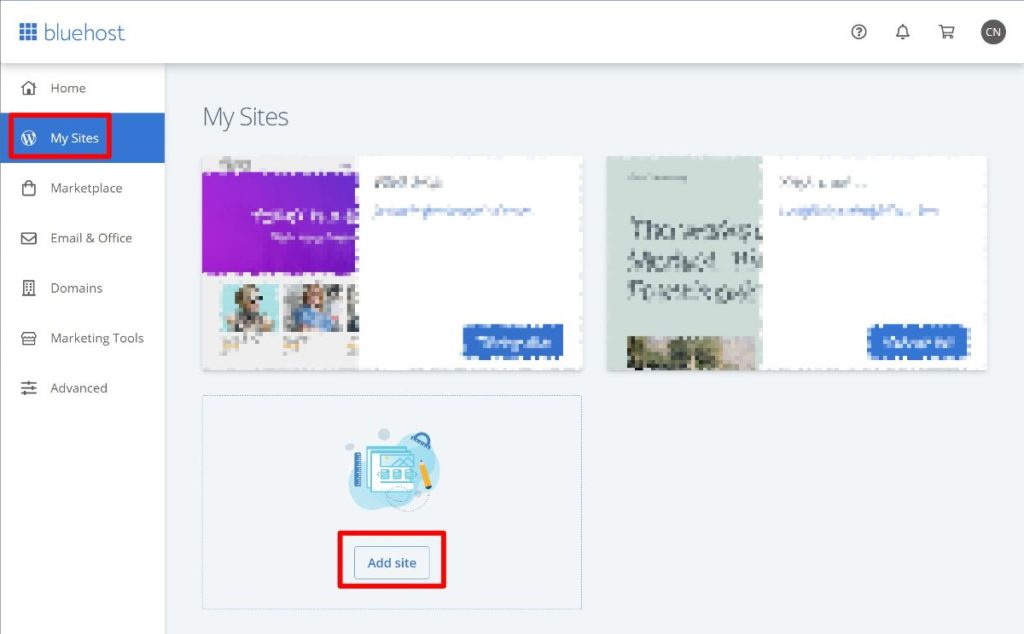
Шаг 1: Для начала введите заголовок и подзаголовок вашего сайта. По сути, это «имя» и «слоган» вашего сайта. Не беспокойтесь слишком сильно, так как вы всегда можете изменить их позже.
Мы также рекомендуем расширить Расширенные настройки. Это позволит вам выбрать адрес электронной почты, имя пользователя и пароль, которые вы будете использовать для входа на свой фактический веб-сайт WordPress.
Затем нажмите «Далее ».
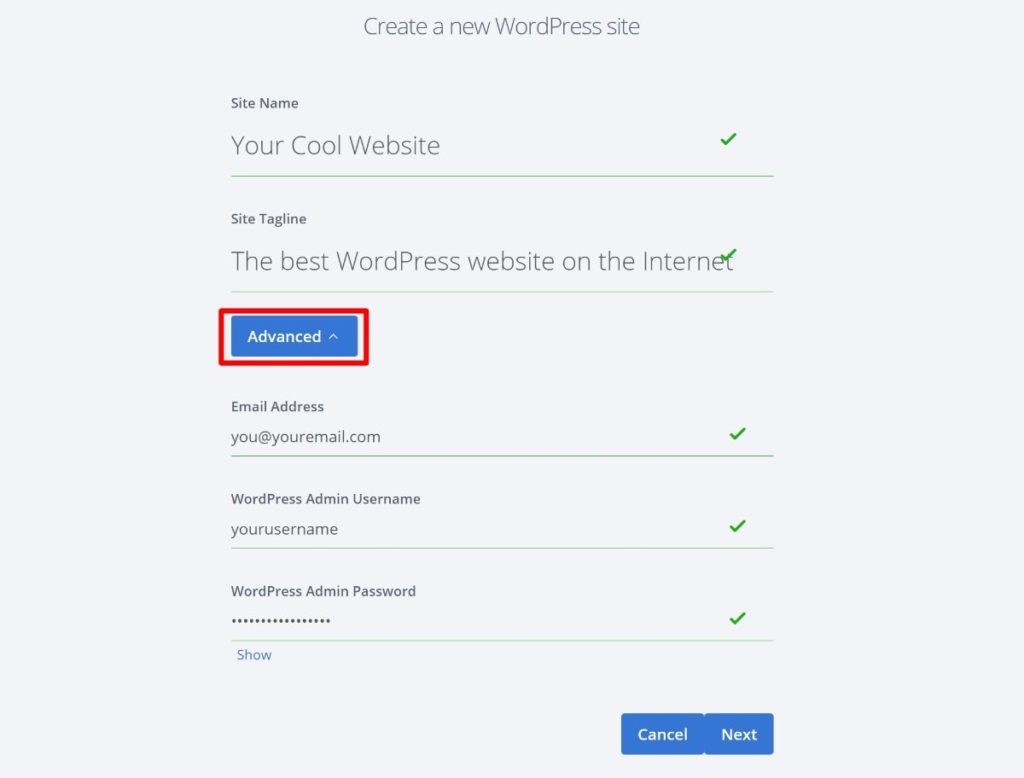
Шаг 2: Выберите домен, который вы хотите использовать — вы должны увидеть бесплатный домен, который вы выбрали при настройке учетной записи Bluehost. Поскольку это ваш первый веб-сайт, вы можете оставить его по умолчанию.
Bluehost также предложит установить некоторые плагины. Мы рекомендуем снять все эти флажки на данный момент — вы всегда можете установить эти плагины позже, если решите, что хотите их использовать. Затем нажмите Далее :
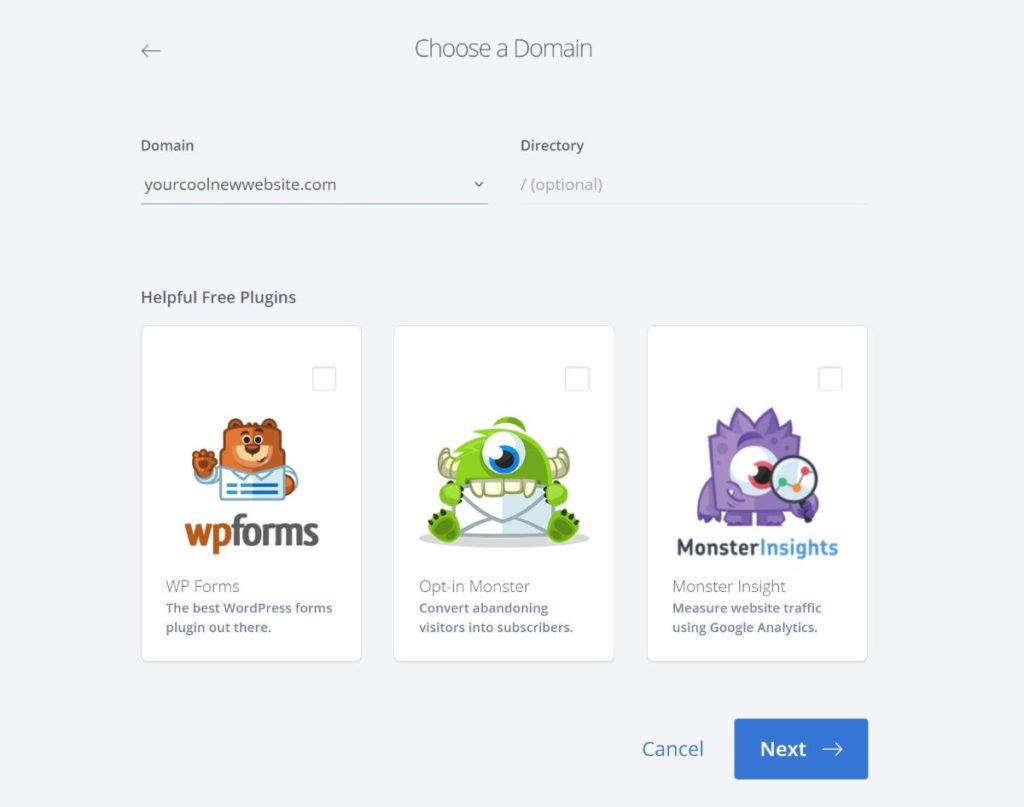
Шаг 3: Подождите, пока Bluehost установит WordPress. Это должно занять всего около 30 секунд.

Шаг 4: Войдите в WordPress. Как только Bluehost завершит настройку вашего веб-сайта WordPress, вы должны увидеть приглашение войти в WordPress. Или вы всегда можете получить доступ к панели инструментов WordPress, посетив yoursite.com/wp-admin . Обязательно замените yoursite.com своим фактическим доменным именем. Вы войдете в WordPress, используя учетные данные, которые вы ввели в установщике WordPress минуту назад.
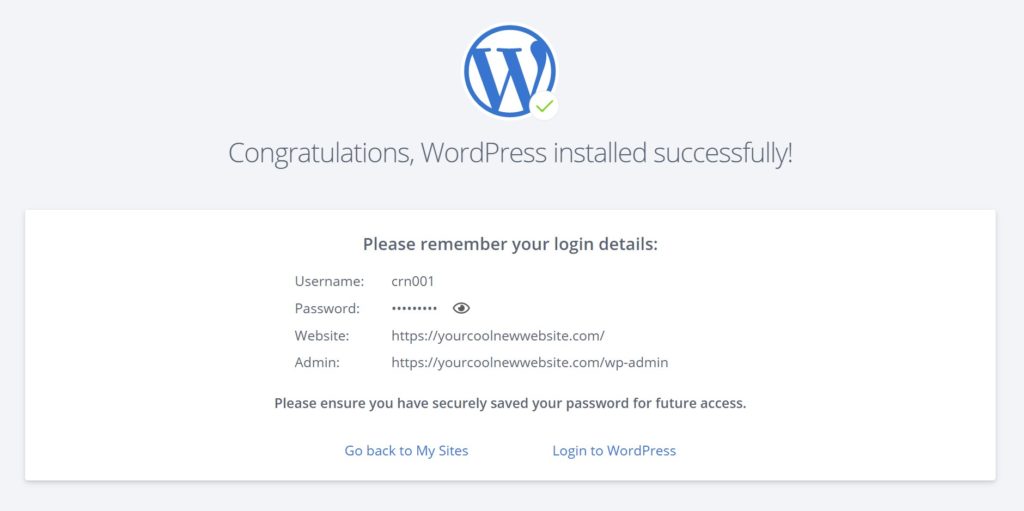
После входа в систему вы должны увидеть панель инструментов WordPress. Это выглядит так:
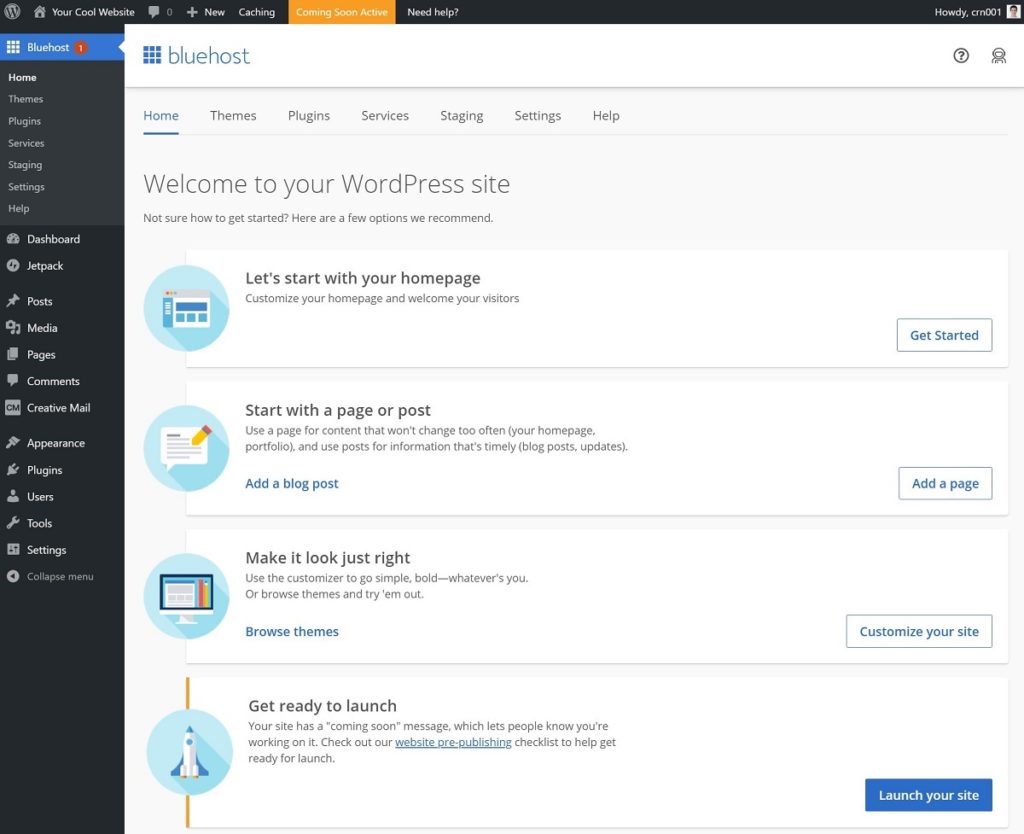
В оставшейся части руководства вы будете работать в панели управления WordPress, чтобы завершить настройку своего веб-сайта.
Примечание. На данный момент Bluehost создаст страницу для вашего веб-сайта, чтобы анонимные посетители еще не могли видеть ваш сайт. Если вы хотите удалить эту страницу, которая скоро появится, нажмите кнопку « Запустить свой сайт » на снимке экрана выше .
# 5 Настройте свою тему WordPress
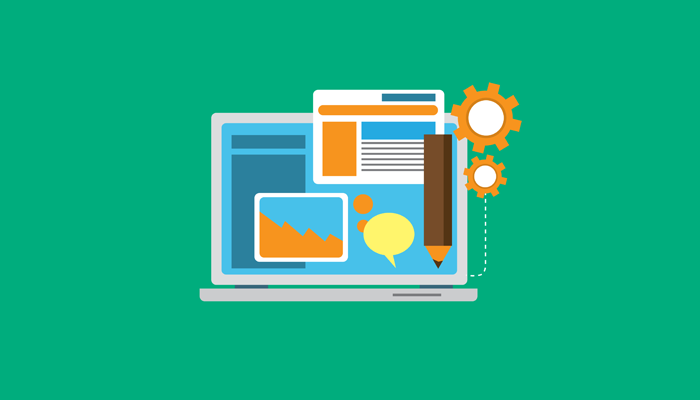
На данный момент у вас есть работающий сайт. Однако, если вы посмотрите на это, вы, вероятно, подумаете, что это довольно уродливо. Это потому, что ваш веб-сайт WordPress в настоящее время использует тему WordPress по умолчанию. Но не волнуйтесь, вы можете легко изменить эту тему на более привлекательную.
Короче говоря, ваша тема WordPress контролирует внешний вид вашего сайта. Вы можете думать об этом как об одежде вашего веб-сайта — вы можете изменить свою тему в любое время, не теряя основного контента. То есть контент все равно будет там с новой темой — просто будет выглядеть иначе.
Обычно вы можете найти темы, которые соответствуют «нише» вашего сайта. Например, если вы создаете сайт-портфолио для своего фотобизнеса, вы можете найти множество тем для фотографов. Или, если вы создаете веб-сайт для своего тренажерного зала, вы можете найти специальные темы для фитнеса. Вы поняли идею…
Где найти лучшие темы WordPress
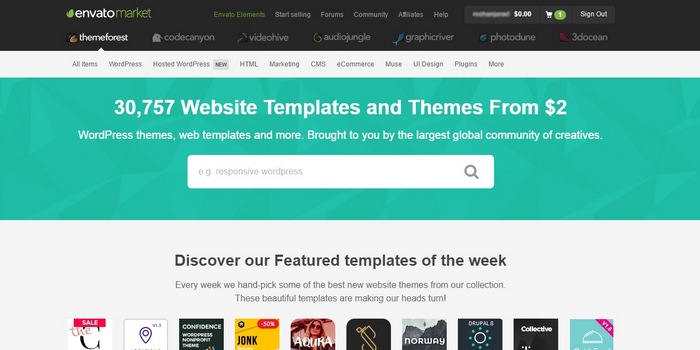
Вы можете найти как бесплатные, так и премиальные темы для своего сайта. Совершенно нормально использовать бесплатную тему, если это все, что укладывается в ваш бюджет, но премиум-темы часто имеют более гибкие опции и более профессиональный дизайн ( хотя вы, безусловно, можете найти несколько великолепных бесплатных тем ).
Вот лучшие места, где можно найти бесплатные или премиальные темы:
- Каталог тем WordPress.org — это официальный каталог бесплатных тем. Он содержит более 3800 бесплатных тем на ваш выбор.
- ThemeForest — это крупнейший рынок премиальных тем. Хотя цена зависит от темы, обычно вы должны заплатить около 60 долларов за тему на ThemeForest.
- Наши обзоры тем — мы публикуем обзоры, демонстрирующие лучшие темы для определенных целей. Например, лучшие темы WordPress для бизнеса или лучшие темы для фитнеса.
- MeridianThemes — это наш собственный небольшой тематический бутик, где мы продаем темы в стиле блогов и журналов.
- Google — вы можете найти дополнительные параметры, выполнив поиск в Google — просто убедитесь, что вы используете темы только из надежных источников/разработчиков.
Как установить тему WordPress
Если вы нашли бесплатную тему на WordPress.org, вот как ее установить:
- Перейдите в « Внешний вид » > « Темы » на панели управления WordPress.
- Щелкните Темы WordPress.org .
- Найдите свою тему по названию.
- Щелкните Установить .
- После установки темы нажмите кнопку « Активировать », чтобы активировать ее.
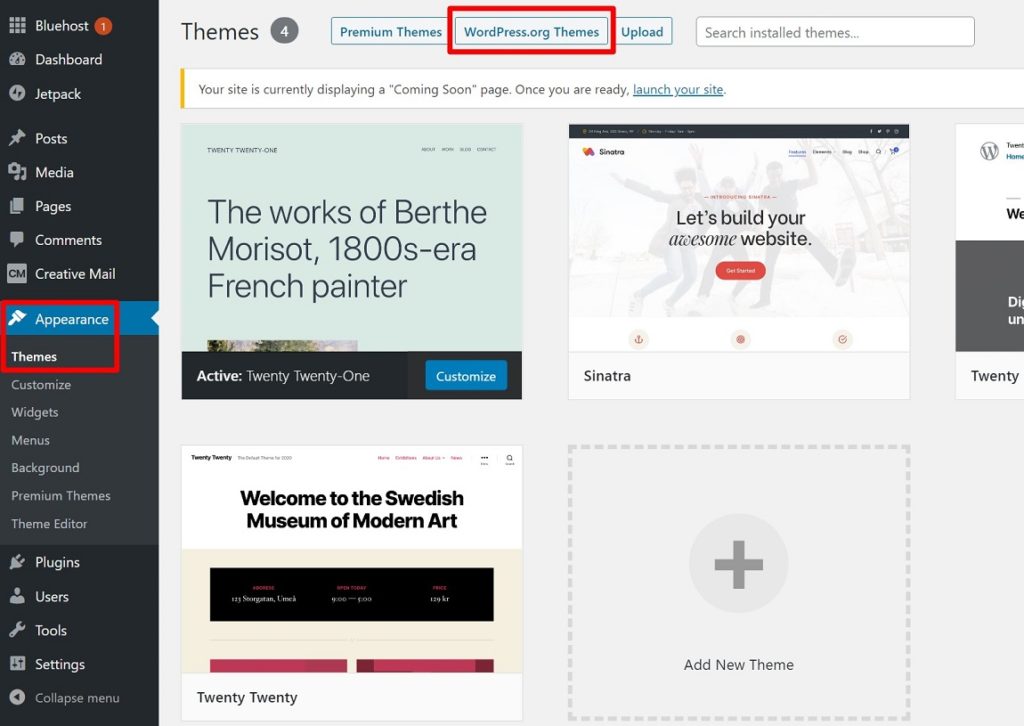
С другой стороны, если вы приобрели премиальную тему на ThemeForest или в другом месте, вам нужно будет установить ее вручную. Это все еще довольно легко:
- Перейдите в « Внешний вид » > « Темы » на панели управления WordPress.
- Щелкните Добавить новый .
- Нажмите кнопку « Загрузить » рядом с «Темы».
- Выберите ZIP-файл, содержащий вашу тему ( вам должна была быть предоставлена ссылка для загрузки этого файла после покупки темы ).
- Щелкните Установить сейчас.
- После установки темы нажмите кнопку « Активировать », чтобы активировать ее.
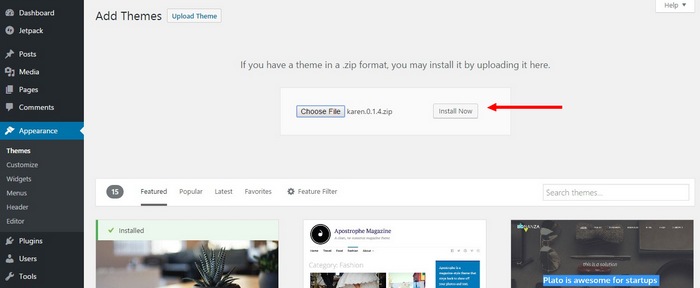
Как настроить тему WordPress
Различные темы имеют разные способы настройки дизайна. Однако большинство современных тем WordPress используют нечто, называемое настройщиком WordPress. В Customizer вы получите список параметров настройки, а также предварительный просмотр вашего веб-сайта в реальном времени. Когда вы измените параметры, вы сразу же увидите обновление предварительного просмотра в реальном времени. Это позволяет очень легко настраивать тему в режиме реального времени — никаких технических знаний не требуется.
Вот как это использовать…
Шаг 1: Перейдите в « Внешний вид » и выберите « Настроить » на панели управления WordPress.
Шаг 2: Используйте настройки на боковой панели, чтобы изменить цвета, добавить фоновые изображения, изменить макет и персонализировать тему по своему усмотрению.
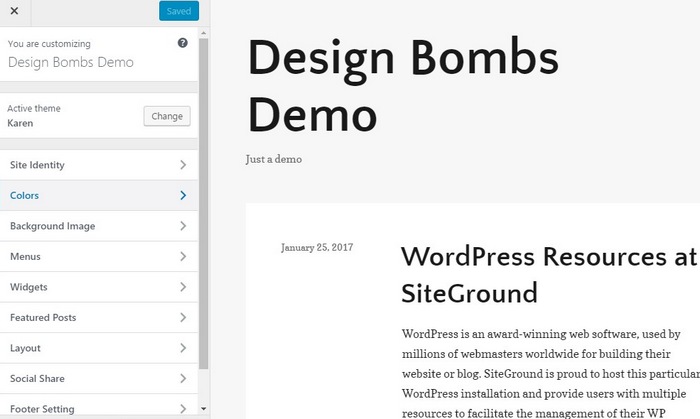
Как настроить меню навигации вашей темы
Большинство веб-сайтов (и тем WordPress) имеют меню навигации в верхней части сайта. Таким образом вы можете помочь своим посетителям найти ваш самый важный контент, например страницу «Контакты» или ссылку на ваш блог.
Вот как его создать…
Шаг 1: Перейдите в « Внешний вид » > « Меню » на панели управления WordPress и создайте новое меню .
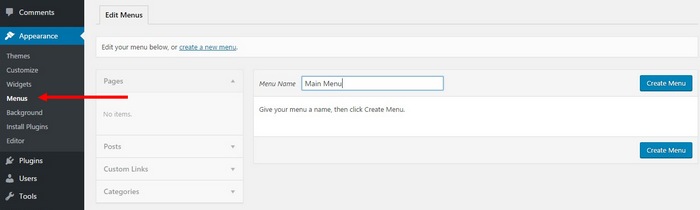
Шаг 2: Добавьте страницы , категории и ссылки в меню с помощью боковой панели. Если у вас еще нет контента, вы можете вернуться к этому позже. Мы поговорим о том, как добавить контент в следующем разделе.
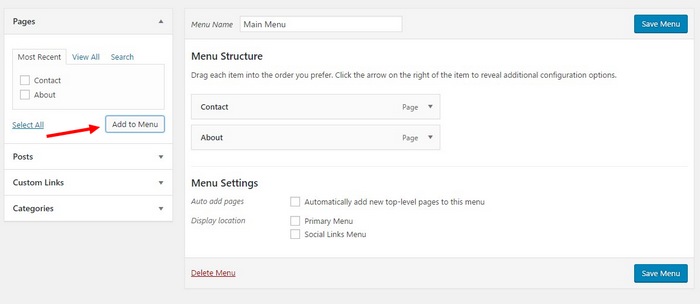
Шаг 3: Выберите, где вы хотите, чтобы ваше меню отображалось в вашей теме, используя настройку местоположения отображения . Хотя точное название местоположения зависит от темы, обычно вам нужно искать что-то вроде «Основное меню», «Главное меню», «Верхняя навигация» и т. д.
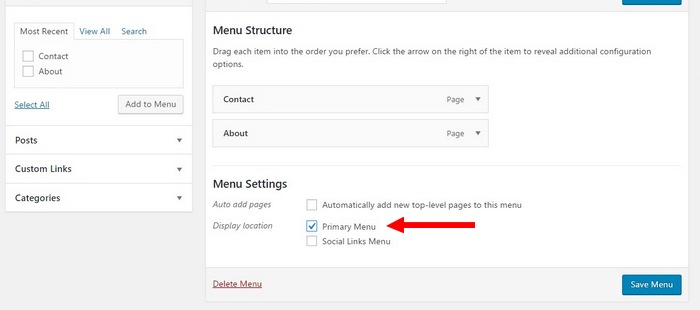
Шаг 4: Обязательно сохраните изменения. Теперь вы должны увидеть новое меню на своем веб-сайте.
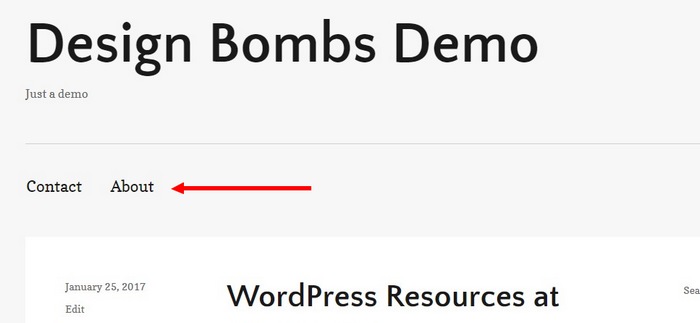
Как настроить боковую панель вашего сайта
Боковая панель вашего веб-сайта является одной из ключевых областей, которые позволяют вам показывать своим посетителям важный контент, такой как рекламные объявления, кнопки обмена в социальных сетях, формы подписки по электронной почте и т. д.
Не все темы включают боковые панели. Однако, если ваша тема работает, вы можете настроить ее, выбрав « Внешний вид » > « Виджеты ». Оттуда вы можете добавить новые виджеты на боковую панель или даже удалить ненужные виджеты.
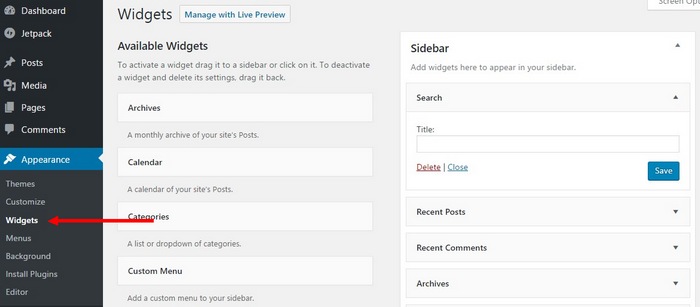
# 6 Добавьте контент вашего сайта

Теперь вы готовы начать добавлять контент на свой веб-сайт.
По умолчанию WordPress включает два типа контента:
- Посты — это посты в блоге. Каждое сообщение имеет определенную дату публикации, и на странице вашего блога автоматически будут перечислены все ваши последние сообщения в блоге.
- Страницы — это статические страницы. Например, страница «Свяжитесь с нами» или страница «О нас».
Чтобы создать новый контент, перейдите в « Сообщения» > «Добавить новый» или « Страницы» > «Добавить новый » соответственно. Независимо от того, какой тип контента вы создаете, он запустит редактор блоков WordPress.
Редактор блоков позволяет добавлять как основной текст, так и расширенные элементы контента и макеты.
Чтобы добавить текст, все, что вам нужно сделать, это щелкнуть и начать печатать, как в Microsoft Word. Если вы хотите добавить «блок» для другого типа контента, вы можете щелкнуть один из значков « плюс », чтобы открыть средство вставки блоков:
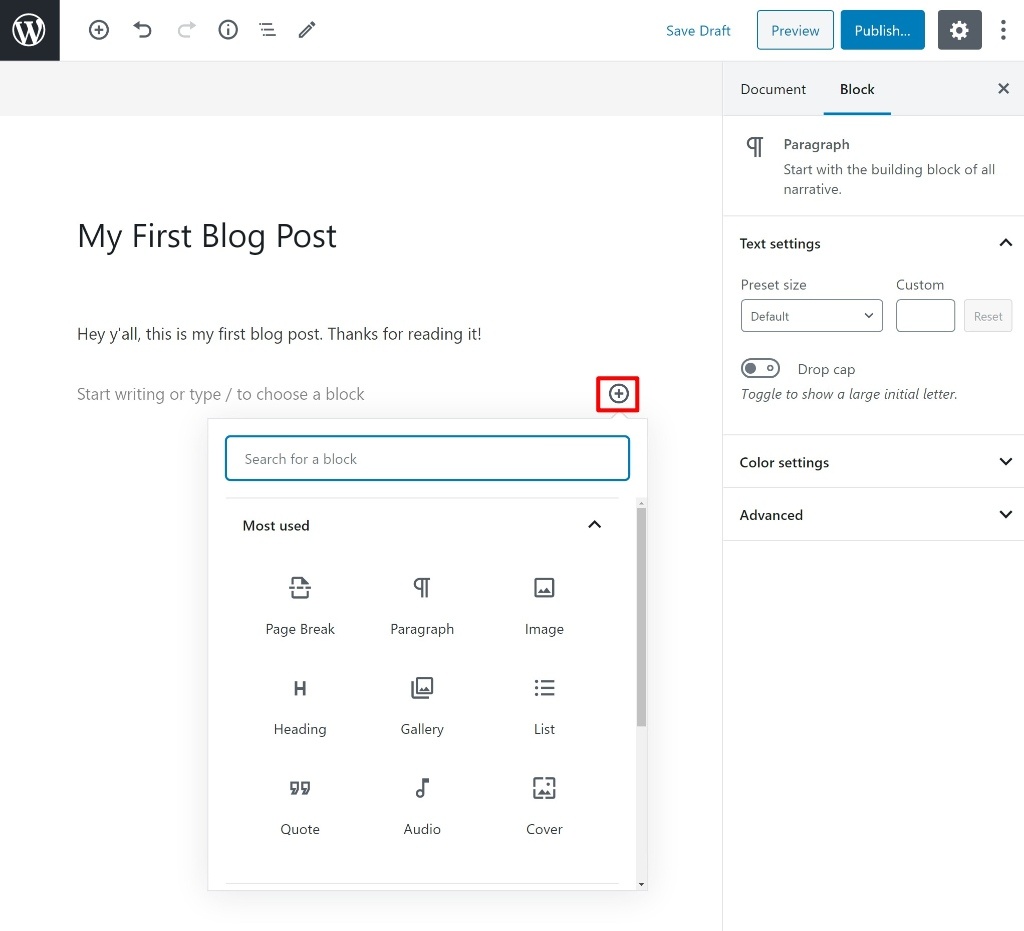
Опять же, вы будете использовать блоки для всех типов контента, таких как:
- Изображения, отдельные изображения или галереи
- Видео
- Заголовки
- Кнопки
- Встраивание твитов
- Встраивание карты ( например, встраивание Google Maps с указанием местоположения вашей компании )
- И т. д.
Вы также можете использовать блоки для внесения основных изменений макета. Например, если вы хотите создать многоколоночный макет, вы можете использовать блок «Столбцы».
Мы рекомендуем изучить все предлагаемые блоки, поскольку вы можете найти вариант, который будет полезен. С помощью плагинов WordPress вы также можете добавлять новые блоки, которые можно использовать в своем контенте. Подробнее о плагинах мы поговорим в следующем разделе .
В дополнение к редактору контента вы также можете получить некоторые дополнительные параметры на боковой панели. Например, если вы создаете сообщение в блоге, вы можете использовать категории и теги для организации своих сообщений в блоге.
Если вы довольны своим сообщением или страницей, вы можете нажать кнопку « Опубликовать », чтобы опубликовать его:
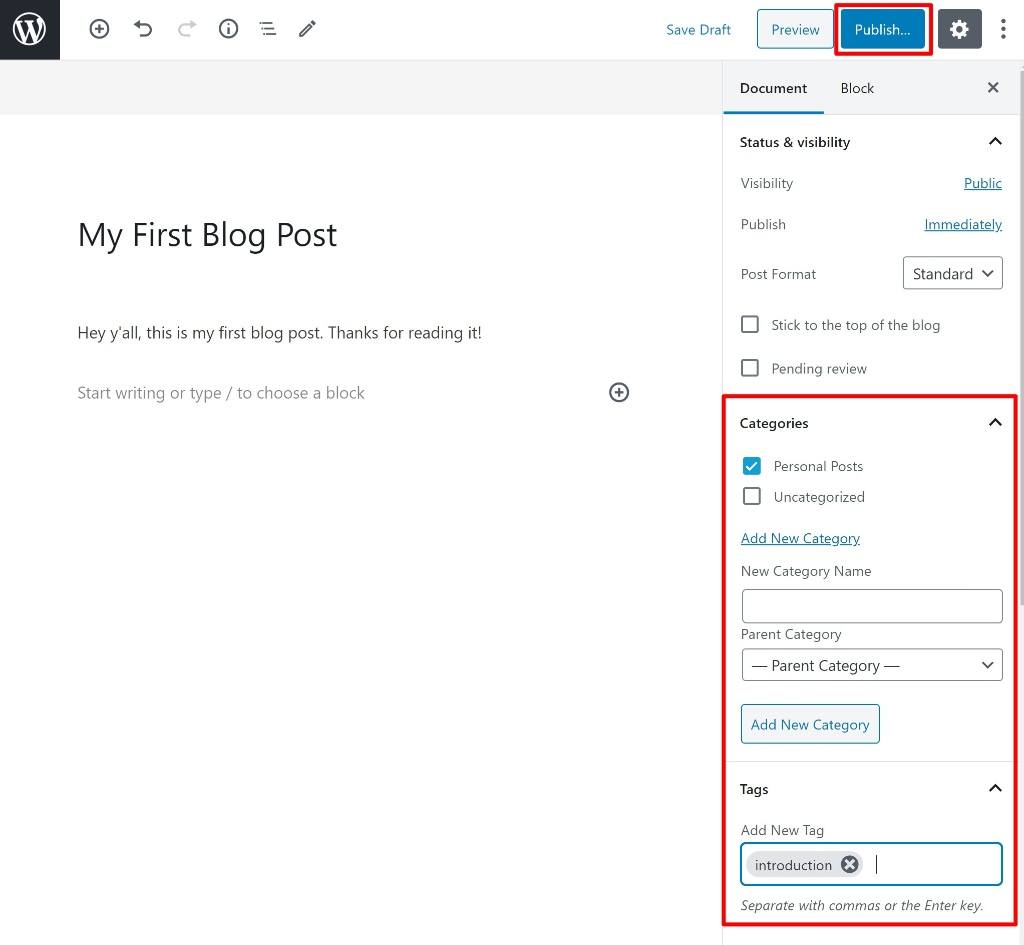
# 7 Установите плагины, чтобы добавить функциональность по мере необходимости
В то время как ваша тема WordPress контролирует внешний вид вашего веб-сайта, плагины помогают добавлять новые функции на ваш веб-сайт. Например, если вы хотите добавить контактную форму на свой сайт, вы будете использовать плагин. Или, если вы хотите добавить инструменты для ранжирования вашего веб-сайта в Google и других поисковых системах, вы будете использовать плагин.
Плагины могут вносить как большие, так и маленькие изменения. Например, хотя контактная форма является довольно небольшим дополнением, вы также можете найти плагины, которые превращают WordPress в полнофункциональный магазин электронной коммерции, форум, социальную сеть и т. д.
Плагины для вашего веб-сайта можно разделить примерно на две категории:
- Обязательные плагины — это плагины, которые нужны всем сайтам WordPress. Думайте о них как о базовых расширениях WordPress — независимо от того, о чем ваш сайт, эти плагины являются полезным дополнением.
- Плагины для конкретных сайтов — это плагины, которые вы будете использовать для добавления функций, специфичных для вашего сайта. Например, если вы хотите добавить таблицу цен для отображения своих услуг, вы можете поискать плагин таблицы цен.
Полезные обязательные плагины
Вот плагины, которые, по нашему мнению, могут принести пользу практически всем сайтам WordPress:
- Поисковая оптимизация (SEO) — чтобы помочь вам оптимизировать свой сайт для Google, вы должны использовать плагин SEO. Здесь есть два хороших бесплатных варианта: Rank Math или Yoast SEO.
- Контактная форма — почти каждому веб-сайту нужна контактная форма. Чтобы легко добавить контактную форму бесплатно, вы можете использовать плагин Simple Basic Contact Form.
- Оптимизация скорости — чтобы ваш сайт загружался быстро, вам нужно использовать плагин производительности. В качестве оптимального варианта вы можете приобрести плагин WP Rocket. Или, в качестве бесплатного варианта, рассмотрите WP-Optimize.
- Форма подписки — большинство веб-сайтов могут извлечь выгоду из создания списка адресов электронной почты. Optin Forms — это бесплатный плагин, который может помочь вам привлечь подписчиков электронной почты.
- Защита от спама — поскольку WordPress настолько популярен, он является популярной мишенью для спамеров. Чтобы остановить большинство спама в комментариях, вы можете использовать бесплатный плагин Akismet.
В дополнение к вышеперечисленным плагинам есть еще два плагина, которые вы, возможно, захотите рассмотреть.
Во-первых, если вы чувствуете себя ограниченным редактором блоков WordPress, вы можете предпочесть использовать плагин конструктора страниц WordPress для создания части или всего вашего контента. Конструктор страниц предоставляет вам визуальный редактор с функцией перетаскивания для создания пользовательских дизайнов. Это что-то вроде редактора блоков на стероидах.
Elementor — самый популярный вариант — бесплатная версия — отличная отправная точка. Вы также можете рассмотреть возможность перехода на Elementor Pro для получения дополнительных функций, таких как возможность создавать собственную тему или создавать всплывающие окна. Вы можете узнать больше в нашем обзоре Elementor Pro.
Вам также может понадобиться плагин для обмена в социальных сетях. Эти плагины добавляют кнопки «Поделиться», чтобы побудить ваших посетителей делиться вашим контентом в социальных сетях, что может повысить вашу видимость там. Kiwi Social Share — хороший бесплатный вариант, которым легко пользоваться.
Где найти другие плагины WordPress
Если вы хотите добавить другие функции на свой веб-сайт, вот несколько хороших мест, где можно найти бесплатные или платные плагины WordPress:
- Каталог плагинов WordPress.org — это официальный каталог бесплатных плагинов. Он содержит более 57 000 бесплатных плагинов на ваш выбор.
- CodeCanyon — это крупнейший рынок плагинов премиум-класса. Он принадлежит той же компании, что и ThemeForest.
- Наши обзоры плагинов — мы также публикуем обзоры, демонстрирующие лучшие плагины для определенных целей. Например, лучшие плагины для форм или лучшие плагины для целевых страниц.
- Google — как и в случае с темами, вы можете найти дополнительные параметры, выполнив поиск в Google — просто будьте осторожны, убедитесь, что вы используете плагины только из надежных источников / разработчиков.
Как установить плагин WordPress
Установка плагинов очень похожа на установку тем. Вот как:
Шаг 1: Перейдите в « Плагины » и выберите « Добавить новый ».
Шаг 2: Найдите плагин, который хотите установить, и нажмите « Установить» .
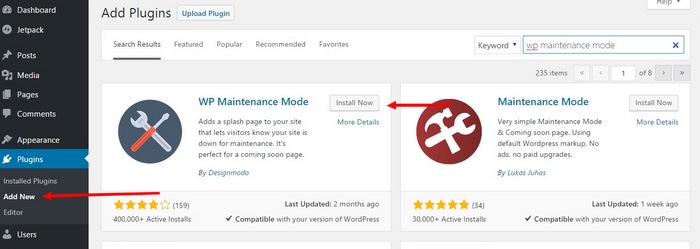
Шаг 3: Нажмите « Активировать» , чтобы активировать плагин.
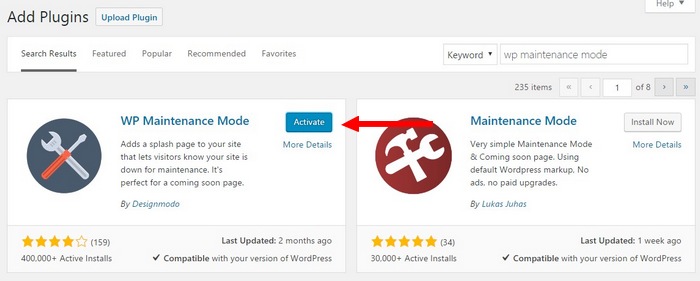
Шаг 4: Вот и все!
Описанный выше метод предназначен для бесплатного плагина с WordPress.org. Если вы приобрели плагин премиум-класса, вы можете нажать кнопку « Загрузить плагин », чтобы загрузить ZIP-файл, который вы получили от разработчика плагина.
Вот как сделать сайт с WordPress!
Поздравляем! Вы стали счастливым обладателем сайта на WordPress. Когда вы будете готовы сделать его общедоступным, нажмите кнопку « Запустить свой сайт» на панели управления WordPress, чтобы удалить страницу «Скоро» и поделиться своим сайтом со всем миром.
Вы можете потратить несколько минут, чтобы расслабиться и похлопать себя по спине. Однако, если вы хотите сделать свой веб-сайт успешным, ваша работа на этом не заканчивается. Теперь вам нужно найти способ заставить людей посещать ваш сайт и, возможно, даже заработать немного денег (если вы этого хотите).
Чтобы помочь с первой частью, мы рекомендуем узнать о тактиках веб-маркетинга, таких как:
- Поисковая оптимизация (SEO)
- Социальный медиа маркетинг
- Гостевая публикация
- Платные рекламные сервисы, такие как Google Ads или Facebook Ads
А чтобы помочь со второй частью, вы можете ознакомиться с нашей коллекцией из 25 способов заработать деньги в Интернете.
Остались вопросы по созданию сайта? Спросите нас в комментариях!
И если вы уже следовали нашему руководству, поделитесь своим недавно созданным веб-сайтом, чтобы все могли его проверить.
